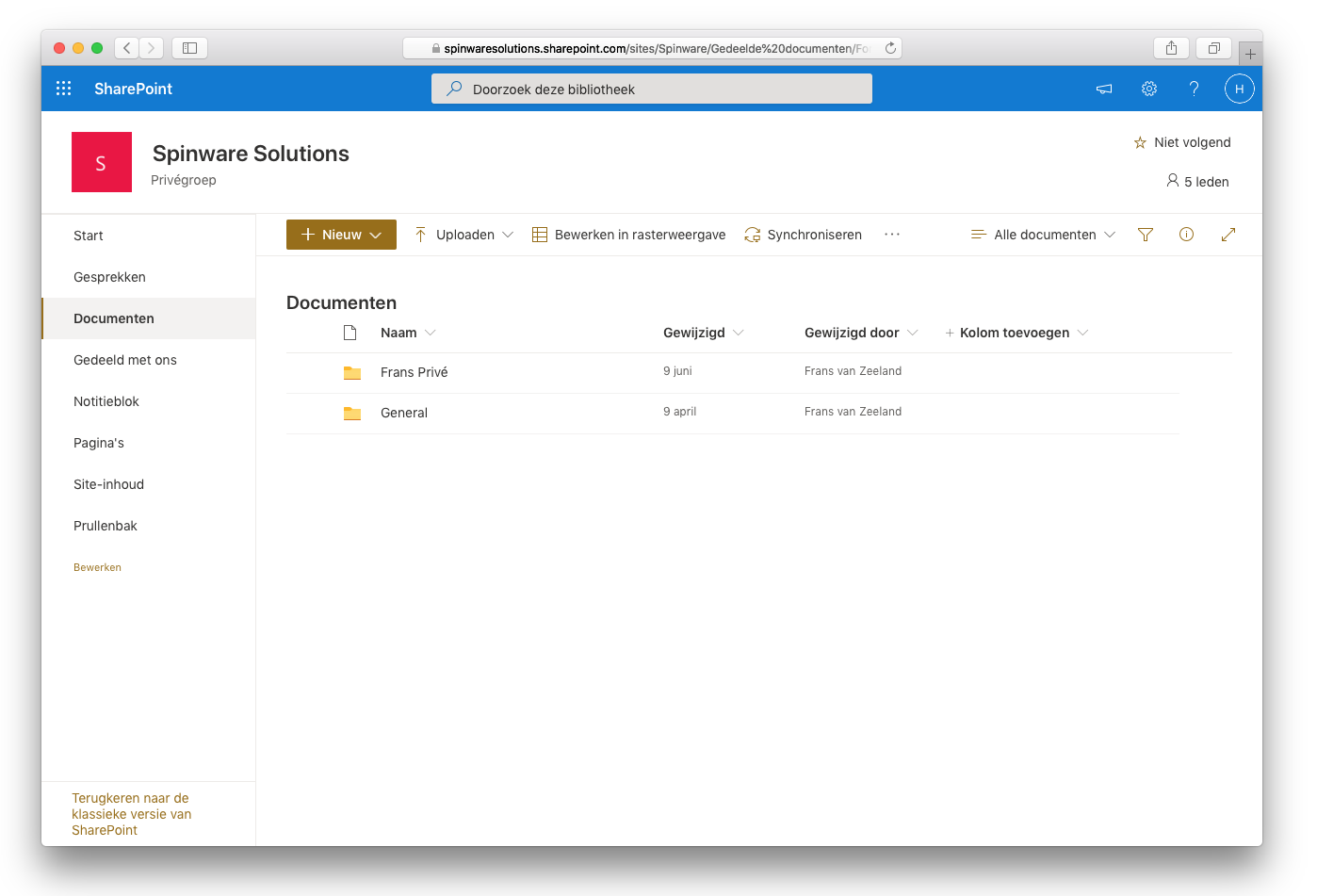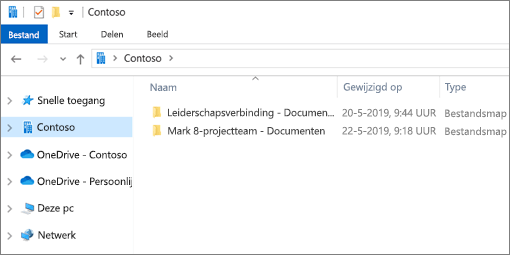SharePoint-bestanden synchroniseren met de computer
SharePoint in Microsoft 365, SharePoint in Microsoft 365 Small Business, OneDrive voor Bedrijven, OneDrive for Windows.
Synchronisatie instellen
- Meld u aan binnen www.office.com en log in met uw gebruikersnaam en wachtwoord van uw zakelijke account.
- Open SharePoint in het startprogramma voor apps van Microsoft 365 en klik vervolgens op de site met de bestanden die u wilt synchroniseren.
- Selecteer Documenten of ga naar de submap die u wilt synchroniseren.
- Selecteer Synchroniseren (U hoeft dit maar één keer te doen op een computer om synchronisatie op die computer in te stellen. Daarna worden de bestanden automatisch gesynchroniseerd.)
- Als er om toestemming wordt gevraagd voor het gebruik van Microsoft OneDrive, geeft u aan dat dit geen probleem is door op Open te klikken.
- Sluit het venster Getting ready to sync.
- De bestanden worden vervolgens gesynchroniseerd met een map op uw pc met de naam van uw organisatie (bijvoorbeeld %userprofile%\Contoso). Deze map wordt automatisch toegevoegd aan het linkernavigatiedeelvenster in Windows Verkenner. Het is niet mogelijk om naar een andere locatie te synchroniseren.
- U kunt meerdere SharePoint-sites met uw Windows Verkenner synchroniseren voor gemakkelijke toegang zonder een webbrowser te gebruiken en zo bestanden/mappen te uploaden.
- Als u de bestanden op een andere computer wilt synchroniseren, gaat u naar die computer en voert u deze stappen opnieuw uit.